Après avoir entré vos données, vous devriez prendre le temps de les vérifier et de les corriger. Vous devez vérifier visuellement que chaque élément de données numériques est correct, mais vous pouvez vous assurer que le texte de votre
feuille de calcul est correctement orthographié à l’aide du vérificateur d’orthographe Excel. Quand le vérificateur d’orthographe rencontre un mot qu’il ne reconnaît pas, il met en évidence le mot et propose des suggestions représentant sa meilleure supposition du mot correct. Vous pouvez ensuite modifier le mot directement, choisir le mot approprié dans la liste des suggestions ou demander au vérificateur d’orthographe d’ignorer l’orthographe. Vous pouvez également utiliser le vérificateur d’orthographe pour ajouter de nouveaux mots à un dictionnaire personnalisé afin qu’Excel les reconnaisse ultérieurement, ce qui vous permet de gagner du temps en ne vous obligeant pas à identifier les mots correctement chaque fois qu’ils apparaissent dans vos feuilles de calcul.
Pour commencer à vérifier l’orthographe à l’aide d’un raccourci clavier, appuyez sur F7.
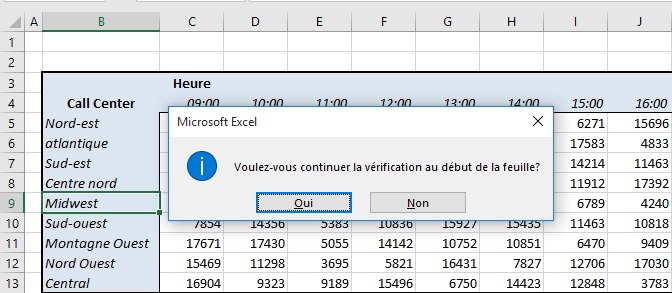
Une fois que vous apportez une modification dans un classeur, vous pouvez généralement supprimer la modification tant que vous n’avez pas fermé le classeur. Vous pouvez même changer d’avis à nouveau si vous décidez de restaurer votre changement.
Pour annuler une action à l’aide d’un raccourci clavier, appuyez sur Ctrl + Z. Pour refaire une action, appuyez sur Ctrl + Y.
Excel inclut une nouvelle fonctionnalité appelée Recherche intelligente, qui vous permet de rechercher des informations relatives à un mot ou à une expression en surbrillance à l’aide du moteur de recherche Bing. Excel affiche le volet Office Insights, qui comporte deux onglets: Explorer et Définir. L’onglet Explorer affiche les résultats de recherche de Wikipedia et d’autres ressources Web. L’onglet Définir affiche les définitions fournies par Oxford Dictionaries à partir de Oxford University Press.
Si vous n’êtes pas sûr de votre choix de mot, ou si vous utilisez un mot qui est presque mais pas tout à fait juste pour la signification que vous voulez, vous pouvez vérifier les mots alternatifs en utilisant le thésaurus.
Obtenez des suggestions de mots alternatifs en utilisant le thésaurus
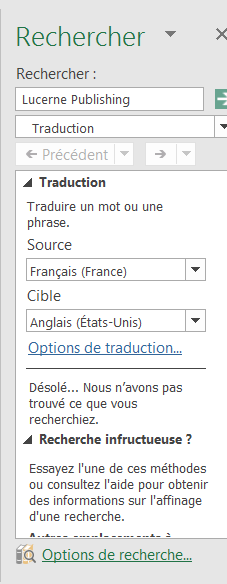
Enfin, si vous souhaitez traduire un mot d’une langue à une autre, vous pouvez le faire en sélectionnant la cellule contenant la valeur que vous souhaitez traduire et en cliquant sur le bouton Traduire de l’onglet Révision. Le volet des tâches Recherche s’ouvre (ou change s’il est déjà ouvert) et affiche les outils que vous pouvez utiliser pour sélectionner les langues d’origine et de destination.
Excel affiche un message indiquant que les informations seront envoyées sur le Web à un service de traduction tiers. Cliquez sur Oui pour accepter. Si vous ne souhaitez pas qu’Excel affiche cette boîte de message ultérieurement, cochez la case Ne plus afficher et cliquez sur Oui.
Traduire des mots dans d’autres langues
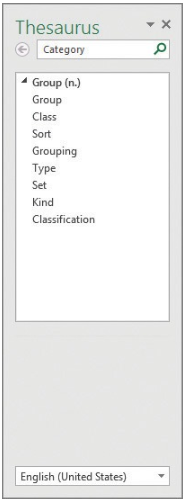
Excel traduit une phrase en utilisant des substitutions de mots, ce qui signifie que la routine de traduction ne choisit pas toujours le meilleur mot pour un contexte particulier. La phrase traduite peut ne pas saisir votre signification exacte.
Pour annuler ou rétablir une action
1. Effectuez l’une des opérations suivantes:
• Cliquez sur le bouton Annuler de la barre d’accès rapide pour annuler l’action.
• Cliquez sur le bouton Rétablir dans la barre d’accès rapide pour restaurer la modification.
Pour vérifier l’orthographe dans une feuille de calcul
1. Cliquez sur Orthographe.
2. Pour le premier mot mal orthographié, effectuez l’une des opérations suivantes:
• Cliquez sur Modifier pour accepter le premier remplacement suggéré pour cette occurrence du mot.
• Cliquez sur un mot dans la liste des suggestions et cliquez sur Modifier.
• Entrez l’orthographe souhaitée dans la zone Pas dans le dictionnaire et cliquez sur Modifier.
• Cliquez sur Ignorer une fois pour ignorer cette occurrence et passer au mot mal orthographié suivant.
• Cliquez sur Ignorer tout pour ignorer toutes les occurrences du mot.
• Cliquez sur le mot avec lequel vous souhaitez remplacer le mot mal orthographié et cliquez sur change tout.
3. Répétez l’étape 2 jusqu’à ce que vous ayez vérifié l’orthographe pour la feuille de calcul entière.
4. Cliquez sur Fermer.
Excel commence à vérifier l’orthographe avec la cellule active. Si cette cellule n’est pas A1, Excel vous demande si vous souhaitez continuer à vérifier l’orthographe à partir du début de la feuille de calcul.
Pour ajouter un mot au dictionnaire principal
1. Cliquez sur Orthographe.
2. Lorsque le mot que vous souhaitez ajouter apparaît dans la zone Pas dans le dictionnaire, cliquez sur Ajouter à Dictionnaire.
3. Terminez la vérification de l’orthographe et cliquez sur Fermer.
Pour changer le dictionnaire utilisé pour vérifier l’orthographe
1. Cliquez sur Orthographe.
2. Cliquez sur la flèche en regard de la zone Langue du dictionnaire, puis cliquez sur le dictionnaire que vous souhaitez utiliser.
Pour rechercher des alternatives de mots en utilisant le thésaurus
1. Sélectionnez la cellule contenant le mot pour lequel vous souhaitez trouver des alternatives.
2. Dans le groupe Vérification, cliquez sur Thésaurus.
3. Utilisez les outils du volet Office du dictionnaire des synonymes pour rechercher d’autres mots.
4. Dans la barre de titre du volet Office du dictionnaire des synonymes, cliquez sur le bouton Fermer pour fermer le volet Office.
Pour rechercher un mot à l’aide de la recherche intelligente
1. Sélectionnez la cellule contenant le mot que vous souhaitez rechercher.
2. Dans le groupe Insights, cliquez sur le bouton Recherche intelligente.
3. Sous l’onglet Explore du volet Office Insights, utilisez les ressources de la zone Explore avec Wikipedia et d’autres listes de ressources Web.
Ou
Dans l’onglet Définir du volet Office, recherchez les définitions du mot sélectionné.
4. Dans la barre de titre du volet Office Insights, cliquez sur le bouton Fermer pour fermer le volet Office.
Traduire un mot d’une langue à une autre
1. Cliquez sur la cellule contenant le mot que vous souhaitez traduire.
2. Dans le groupe Langue, cliquez sur Traduire.
3. Si nécessaire, cliquez sur Oui pour envoyer le texte sur Internet.
4. Vérifiez les résultats.
5. Cliquez sur le bouton Fermer pour fermer le volet Office.
